如何使用Revit:新手入门指南与高效技巧揭秘
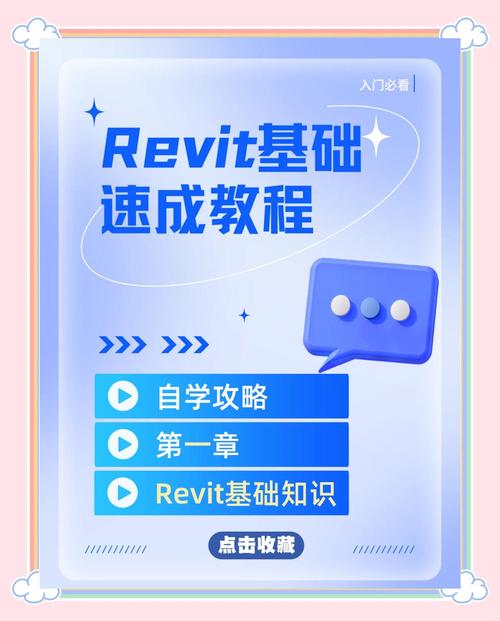
Revit是Autodesk公司开发的一款建筑信息模型(BIM)软件,广泛应用于建筑设计、结构工程和施工等领域。对于想要学习如何使用Revit的新手来说,这款软件可能会显得复杂和难以驾驭。然而,通过系统的学习和实践,你将能够充分利用Revit的强大功能,提高工作效率和项目质量。在这篇文章中,我们将详细探讨Revit的基本概念、核心功能以及一些高效技巧,帮助你轻松入门并掌握这款强大的工具。
## 一、Revit基础知识
### 1. 什么是Revit?
Revit是一款基于BIM技术的软件,可以在同一模型中进行建筑设计、渲染和施工图纸的制作。它支持三维建模、二维制图及信息管理,是业界领先的综合性解决方案之一。Revit允许建筑师、工程师和承包商在一个协作环境中工作,从而减少错误、节约时间和降低成本。
### 2. Revit的基本界面
Revit界面包括了菜单栏、工具栏、属性面板、项目浏览器和视图窗口等常用组件:
- **菜单栏**:提供文件操作、编辑、视图、插入、协作、分析、管理等功能。
- **工具栏**:包含创建和编辑对象的快捷工具。
- **属性面板**:显示选定对象的属性,可用于查看和修改参数。
- **项目浏览器**:列出所有项目视图、图纸、族、材料和其他资源。
- **视图窗口**:展示当前工作的三维或二维视图。
### 3. 基本术语
- **族**(Family):Revit中的族是可以重复使用的构件或符号,例如墙体、窗户、门等,每个族都有不同的类型和实例。
- **视图**(View):表示项目的不同展示方式,包括平面图、立面图、剖面图和三维透视图。
- **参数**(Parameter):控制模型构件属性的数据字段,用于定义尺寸、材料、纹理等信息。
## 二、新手入门指南
### 1. 创建新项目
启动Revit后,可以通过“文件”菜单选择“新建”来创建一个新的项目。选择合适的样板文件,如建筑样板或结构样板,以便获取默认设置和标准。
### 2. 建立基础构件
在项目中创建建筑构件,如墙体、楼板和屋顶等是设计的起点。使用工具栏中的“建筑”标签,可以快速访问这些元素:
- **墙体**:使用“墙”工具,在平面视图中绘制或通过输入精确的尺寸来创建各种类型的墙。
- **楼板**:采用“楼板”工具,通过选择边界线绘制楼板,并指定厚度和材质。
- **屋顶**:通过“屋顶”工具,以草绘或通过拾取墙体的方法生成屋顶形式。
### 3. 添加门窗和家具
在完成基础构件后,可以为建筑空间添加门窗以及其他内部装饰和家具。
- **门窗**:选择“门”或“窗”工具,放置在墙体上,并调整其类型和尺寸。
- **家具**:通过“组件”工具,添加家具族,可以直接拖动到所需位置。
### 4. 设置视图和布局
视图设定是项目展示的重要环节。通过项目浏览器,可以添加和管理各种视图:
- **平面图视图**:调整楼层和区域。
- **立面视图**:展示外墙和高度参考。
- **剖面视图**:从内部分割建筑以突出结构细节。
- **三维视图**:用于旋转查看和导航整个模型。
### 5. 输出和共享
最终设计完成后,需要将图纸和模型输出为相关格式,与团队或客户共享:
- **PDF导出**:选择“导出”为PDF,方便打印和分发。
- **云端协作**:利用Revit的协作功能,通过BIM 360平台进行实时共享和编辑。
## 三、高效技巧揭秘
### 1. 使用键盘快捷键
熟悉快捷键不仅能节省时间,还能提高效率。例如使用“Ctrl + S”保存,“MV”移动对象,“AL”对齐等,有助于加快操作速度。
### 2. 参数化设计
通过对族和项目使用参数化设计,可以灵活调整构件的尺寸、数量和属性,适应不同设计要求。
### 3. 自定义族
创建自定义族可以扩展Revit库,满足特殊设计需求。通过“族编辑器”,用户可以定义新的构件类型,提高模型多样性。
### 4. 导入CAD文件
在项目初期,可以导入AutoCAD文件作为参考底图,以加快设计过程。同时注意确保坐标系一致,以避免不必要的调整。
### 5. 使用过滤器和条件格式
在大型项目中,使用过滤器和条件格式可简化复杂视图的展示,并快速找到特定元素。
### 6. 利用插件增强功能
Revit扩展插件如Enscape、Dynamo等,增加了软件的可拓展性,使得模型渲染、自动化任务处理更加高效。
## 四、结语

通过以上的介绍,您已经对Revit的基本功能和使用技巧有了较全面的了解。尽管Revit看似复杂,但只要掌握关键技能和技巧,您将能够游刃有余地在项目中应用这款强大的工具。持续学习和实践,将使您成为Revit中的专家,推动您的职业发展迈向新高度。希望本文对您的Revit学习之旅有所帮助,祝您取得成功!
BIM技术是未来的趋势,学习、了解掌握更多BIM前言技术是大势所趋,欢迎更多BIMer加入BIM中文网大家庭(http://www.wanbim.com),一起共同探讨学习BIM技术,了解BIM应用!
相关培训